Ինչպես մաքրել հավելվածի տվյալները, քեշը, անպետք ֆայլերը iPhone-ում
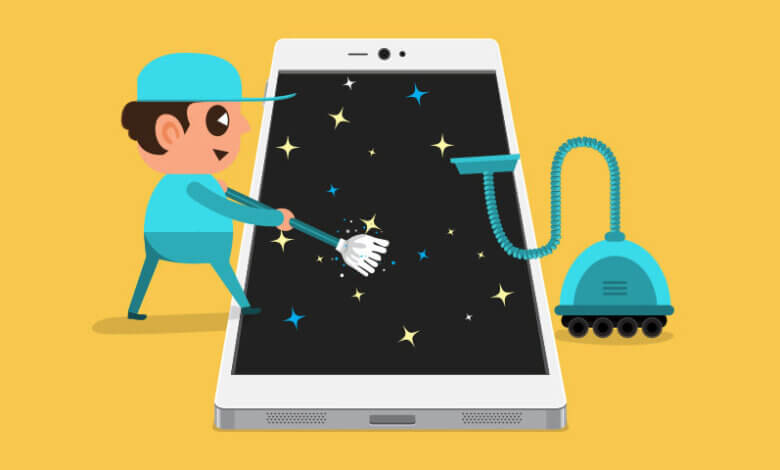
«Ո՞րն է iOS հավելվածների քեշի մաքրման լավագույն միջոցը, որպեսզի ես մաքրեմ իմ iPhone 6s-ի հավելվածների քեշը և անպետք ֆայլերը (16 ԳԲ): Երբ ես տեղադրում եմ որոշ նոր հավելվածներ, իմ iPhone-ը հիշեցնում է ինձ, որ բավականաչափ տարածք չկա: Եվ ես գտա, որ իմ iPhone-ը դանդաղ է աշխատում, և շատ հավելվածների քեշը շատ տեղ է զբաղեցնում իմ iPhone 6s-ում: Կա՞ ծրագիր, որը կարող է մաքրել iPhone-ի քեշը և սարքն ավելի արագ աշխատել»:
Երբ դուք առաջին անգամ գնում եք iPhone (վերջին iPhone 13 Pro Max/13 Pro/13 ներառված են), այն սովորաբար գործում է շատ սահուն: Երկար ժամանակ օգտագործելուց հետո ձեր iPhone սարքը լի է անպետք ֆայլերով կամ քեշի տվյալներով, որոնք անցանկալի ֆայլեր են: Այս քեշի ֆայլերը նաև պահեստային տարածք են զբաղեցնում ձեր iPhone-ում: Դու պետք է հեռացնել այս անպիտան ֆայլերը, հավելվածների քեշը iOS-ում, տվյալները, հիշողության խոզերը և անցանկալի քեշի տարրերը ձեր iPhone-ն ավելի արագ դարձնելու և ձեր տվյալները անվտանգ պահելու համար:
Android-ում կան 3-րդ կողմի բազմաթիվ հավելվածներ, որոնք աջակցում են հավելվածների քեշը, անպետք ֆայլերը մաքրելուն, սակայն iOS-ի դեպքում նման հավելված չկա iPhone-ի քեշը մաքրելու համար: Մի հիասթափվեք, այստեղ մենք ձեզ ցույց կտանք, թե ինչպես մաքրել iPhone-ի կամ iPad-ի քեշը և ստացեք iPhone/iPad-ն ավելի արագ աշխատել, քան երբևէ.
Մաս 1. Ձեռքով մաքրել հավելվածների քեշը և տվյալները iPhone-ում
Որոշ iOS հավելվածներ թույլ են տալիս մաքրել հավելվածների քեշը, թխուկները, ժամանակավոր ֆայլերը և այլն հավելվածի հատուկ կարգավորումներից: Ստորև մենք ցույց ենք տալիս, թե ինչպես մաքրել Safari-ի քեշը որպես օրինակ, և դուք կարող եք նաև հետևել նույն քայլերին՝ ձեր iPhone-ի կամ iPad-ի Facebook-ի, Messages-ի, Քարտեզների, Twitter-ի, Google-ի և այլնի քեշը մաքրելու համար:
Քայլ 1. Գործարկել Կարգավորումներ > Safari ձեր iPhone- ում:
Քայլ 2. Ոլորեք էջի ներքևի մասում, սեղմեք Մաքրել պատմությունը և վեբ կայքի տվյալները.

Այսքանը, այն կհեռացնի ձեր պատմությունը, թխուկները և զննարկման այլ տվյալները:
Մաս 2. Հեշտությամբ ջնջեք հավելվածի տվյալները և քեշը և ջնջեք անպետք ֆայլերը iPhone-ում
Ձեր iOS հավելվածի քեշը և անպետք ֆայլերը մաքրելու լավագույն և անվտանգ միջոցը երրորդ կողմի օգտագործումն է. iOS տվյալների ջնջիչ. Սա iPhone-ի քեշի մաքրման լավագույն հավելվածն է, որն արագ և անվտանգ վերլուծում է և ձեր iOS սարքը ազատում է քեշից, թխուկներից, զննարկման պատմությունից, անպիտան ֆայլերից և այլ ավելորդ ֆայլերից ձեր iOS սարքն ավելի արագ դարձնելու համար: Բացի այդ, ծրագիրը հնարավորություն է տալիս ջնջել բոլոր տվյալները, ջնջված ֆայլերը, անձնական բովանդակությունը ձեր iPhone-ի, iPad սարքի վրա:
Անվճար ներբեռնումԱնվճար ներբեռնում
Քայլ 1. Ներբեռնեք և տեղադրեք ծրագիրը
Հաջող տեղադրման դեպքում ծրագիրը պետք է գործարկվի: Այնուհետև ձեր iPhone-ը պետք է կցվի համակարգին, որպեսզի ծրագիրը հայտնաբերի այն:

Քայլ 2. Սկանավորեք ձեր iPhone սարքը
Հաջորդը, ընտրեք «1-Click Free Up Space» ռեժիմը, այնուհետև գործիքը արագ կսկանավորի ձեր iPhone-ը:
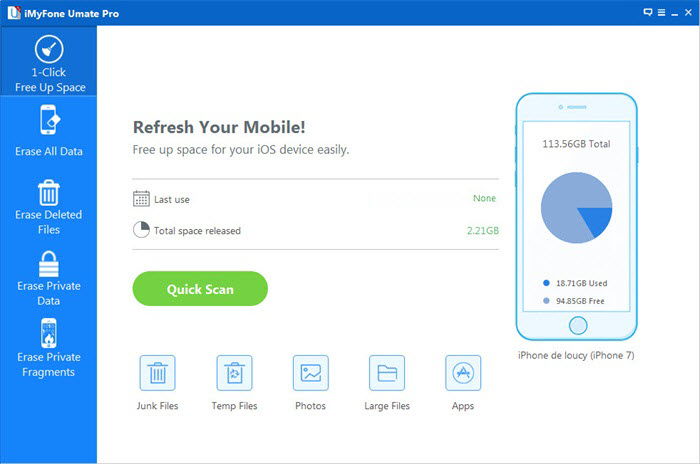
Այժմ ծրագրաշարը սկսում է սկանավորումը:
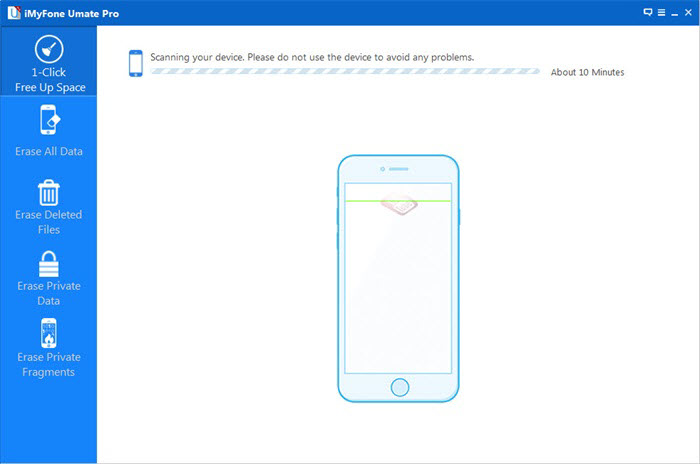
Քայլ 3. Ընտրովի բաց թողեք տարածք iPhone-ի համար
Հասկանալի է, որ դուք իսկապես հսկայական տարածք ունեք փրկելու համար: Անցանկալի տվյալները մաքրելու համար կարող եք սեղմել «մաքուր» կոճակը:
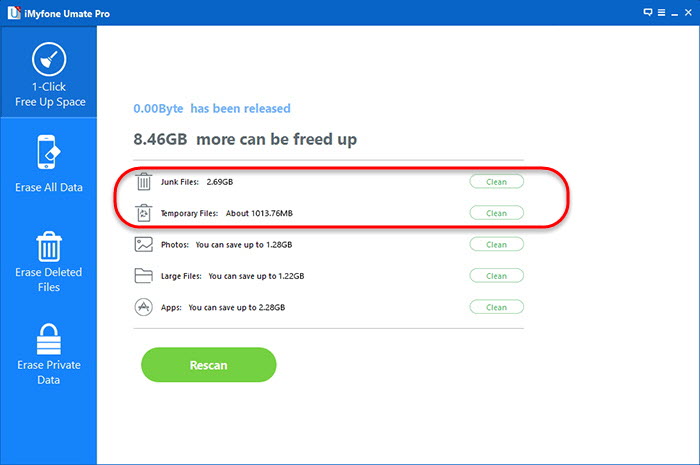
Որպես հզոր iOS տվյալների ջնջիչԱյս iPhone տվյալների մաքրիչը կարող է շատ ավելին անել ձեզ համար iPhone/iPad/iPod Touch. iPhone-ի լուսանկարների համար կա 2 տարբերակ՝ սեղմում կամ զանգվածային ջնջում, երկու տարբերակի համար էլ բնօրինակ լուսանկարները կպահուստավորվեն ձեր համակարգչում. Ինչպես սեղմել լուսանկարները և ազատել պահեստային տարածք iPhone-ում.
Անվճար ներբեռնումԱնվճար ներբեռնում
Որքան օգտակար էր այս գրառումը:
Սեղմեք այն աստղին գնահատելու համար:
Միջին գնահատականը / 5. Ընտրեք հաշիվը:




